Er zijn 3 manieren om het stuurprogramma te installeren GeForce-videokaarten Nvidia: handmatig, automatisch en het gemakkelijkst. Laten we natuurlijk met iets simpels beginnen.
Als je een andere videokaart hebt geïnstalleerd, ga dan direct naar het volgende artikel -.
Een paar woorden over waarom u grafische afbeeldingen moet installeren GeForce-stuurprogramma's Nvidia. Vooral voor degenen voor wie de zinsneden “dit is noodzakelijk” en “dit is vereist voor normale werking videokaarten" zijn niet bevredigend.
Er zijn minstens 3 redenen waarom je zeker de Nvidia driver zou moeten installeren:
- U kunt niet installeren oorspronkelijke resolutie op een monitor of laptopscherm (het zal “zeepachtig” zijn 800x600 of 1024x768 pixels).
- Windows 7, 8 of 10 werkt zonder coole gadgets zoals transparantie-effect, Aero, enz. Dat wil zeggen, uw bureaublad ziet eruit als een C-minus.
- Je zult geen games kunnen spelen. Er valt hier niets te zeggen. Je start de game niet eens, omdat deze je onmiddellijk vraagt om de Nvidia-driver te installeren.
Hoe installeer ik het Nvidia-stuurprogramma vanaf schijf?
De eenvoudigste manier is om het Nvidia-stuurprogramma vanaf de schijf te installeren. Wanneer je een computer koopt, wordt deze altijd geleverd met een setje schijven, waaronder één voor de videokaart.
Hoe installeer ik het Nvidia-stuurprogramma vanaf schijf? Elementair! Plaats deze in de schijf en start de installatie. Als er meerdere items in het menu staan, zoek dan de overeenkomstige - bijvoorbeeld "Stuurprogramma installeren".
De voordelen van deze methode:
- De schijf bevat eigen stuurprogramma's;
- je hoeft niet te weten welke videokaart je hebt;
- zoeken is niet nodig geschikte chauffeur op internet en download het.
Als deze optie om wat voor reden dan ook niet bij u past (geen schijfstation, schijf is beschadigd enz.), ga dan verder met de volgende.
Hoe kan ik het GeForce Nvidia-stuurprogramma handmatig installeren?
Handmatige installatie van het grafische stuurprogramma van Nvidia is ook eenvoudig. IN in dit geval u hoeft het alleen maar van internet te downloaden en te installeren.
Belangrijk! Stuurprogramma's mogen alleen worden gedownload van de officiële website van de ontwikkelaar. Anders loop je het risico dat je virussen en andere vervelende dingen oploopt.
Om stuurprogramma's voor een Nvidia-videokaart te installeren, doet u dus het volgende:
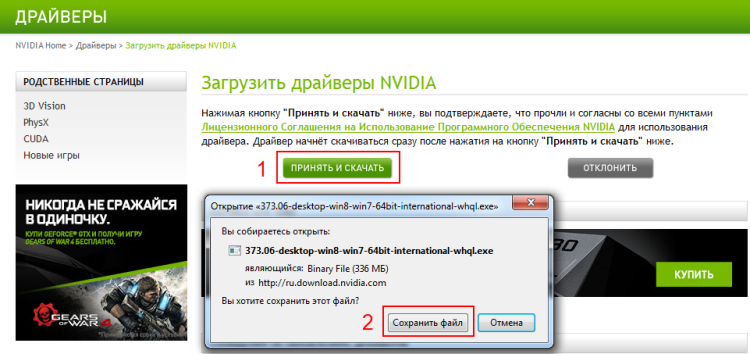
Voer het bestand uit en volg de instructies. Het installeren van de GeForce Nvidia driver is eenvoudig, je zult er dus geen problemen mee hebben.
Tip #2: Het scherm kan flikkeren of uitgaan tijdens de installatie. Het is oké, zo zou het moeten zijn.
Nadat de installatie is voltooid, zal het programma u vragen uw computer (of laptop) opnieuw op te starten. U kunt niet onmiddellijk opnieuw opstarten, maar op elk ander moment (als u werkbestanden open heeft staan, wordt er iets gedownload of opgenomen). Maar het Nvidia-stuurprogramma werkt pas volledig na een herstart.
Tip #3: Hoe kunt u uw Windows-versie achterhalen? Om dit te doen, klikt u op klik met de rechtermuisknop muis op het pictogram “Deze computer” en selecteer “Eigenschappen”. Er wordt een nieuw venster geopend met daarin Windows-versie en de bitgrootte (32 of 64 bits).
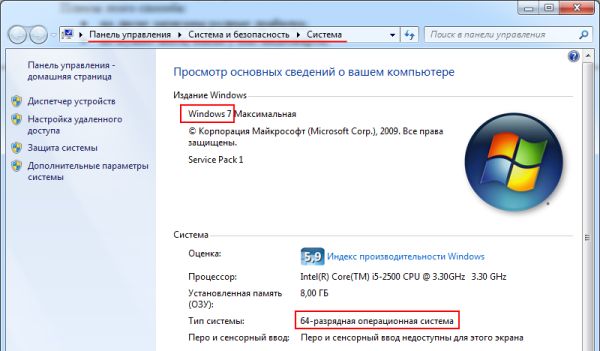
Automatische driverinstallatie voor Nvidia-videokaart
Automatische installatie van stuurprogramma's Nvidia videokaart uitgevoerd met behulp van een speciaal hulpprogramma GeForce-ervaring. Deze optie is veel eenvoudiger en sneller dan handmatige methode, en is geweldig voor:
- degenen die het model van hun videokaart niet kennen;
- degenen die het moeilijk of gewoon te lui vinden om op internet naar een stuurprogramma te zoeken;
- gamers (het programma optimaliseert de spelinstellingen, kan video opnemen, enz.).
Eerst moet u dit hulpprogramma downloaden. Om dit te doen:

In de toekomst zal GeForce Experience u altijd op de hoogte stellen wanneer er nieuwe stuurprogramma's worden uitgebracht en u vragen of u deze wel of niet wilt installeren. Gamers wordt geadviseerd om ze altijd bij te werken zodra ze worden uitgebracht, en alle andere gebruikers - naar eigen goeddunken.
Nu weet u hoe u het stuurprogramma correct op een Nvidia-videokaart installeert. Nadat u uw pc (of laptop) opnieuw hebt opgestart, stelt u het scherm in op de oorspronkelijke resolutie en selecteert u een mooiere Windows-thema(bijvoorbeeld Aero). En als u een gamer bent, kunt u games installeren en online met uw vrienden spelen.
Videokaarten zijn tegenwoordig misschien wel de krachtigste en meest hightech apparaten in de moderne wereld. desktopcomputer of een geavanceerde laptop. Met haar hulp gebeurt het grafische verwerking dynamische scènes in games worden gecreëerd fysieke effecten, uitgangssignaal, beeld, geluid op een HD-paneel. Er is ook hun indirecte functie: met hun hulp kunnen hackers brute force-combinaties maken en de meest complexe wachtwoorden kraken.
De videokaart is bijna een zelfvoorzienend apparaat geworden, een apparaat “op zichzelf”. Aan boord van elke videokaart is er: een processor, RAM, extra interfaces en een bus om mee te communiceren moederbord computer.
Vaak verbruikt een videoadapter tot 80% van het totale energieverbruik van een computer, vooral bij het verwerken van complexe grafische en fysische gegevens. Het zijn zulke videokaarten die gamers en nerds kopen krachtige blokken stroomvoorziening, waarbij het werken van de autostarter bijna een fluitje van een cent is.
En om zo'n 'monster' correct en volledig te laten functioneren, moet het de juiste hebben programma instructies. Soms gebeuren er fouten en mislukkingen - om de een of andere reden Het videokaartstuurprogramma is niet geïnstalleerd, of het wordt geïnstalleerd, maar werkt met fouten. Laten we de belangrijkste noemen redenen waarom stuurprogramma's niet op een videokaart zijn geïnstalleerd.

De meest voorkomende storingen (redenen) waardoor stuurprogramma's voor een videokaart mogelijk niet worden geïnstalleerd
- De eerste en meest waarschijnlijke oorzaak: De videoadapter is defect. De oplossing voor het probleem is radicaal: de videokaart zal vervangen of gerepareerd moeten worden.
- De videoadapter raakt oververhit vanwege een onvoldoende koelsysteem. De koelsysteemkoeler is mogelijk verstopt met stof en draait niet; de koelpasta is uitgedroogd. In de vroege stadia - preventieve reiniging van stof van het koelsysteem van de videokaart, vervanging van thermische pasta op de chip. Voor laptops: demonteren, de laptop stofvrij maken en thermische pads vervangen.
- Het stuurprogramma voor een specifieke videokaart is niet correct geselecteerd; verkeerde versie, verkeerde Windows-bitdiepte. Afsluiten: controleer de videokaartgegevens zorgvuldig, download vereiste chauffeur van de website van de fabrikant is het beste. op apparaat-ID met behulp van programma's van derden en diensten. Deze manier van stuurprogramma's installeren wordt niet aanbevolen, vooral niet voor laptops met zeldzame videochips en met een hybride videoversneller (Intel-Nvidia).
- Het vorige stuurprogramma voor de videokaart is niet correct verwijderd: er zitten nog enkele bugs in het register, het verwijderprogramma voor het vorige stuurprogramma is beschadigd. U moet alles verwijderen eerdere versies stuurprogramma's met behulp van speciale software en start de computer opnieuw op. Installeer hierna de nieuwste beschikbare stuurprogramma's uit de opslagplaats van de fabrikant van de videoprocessor.
- Er staat malware, virussen, Trojaanse paarden en ander afval op uw computer (laptop). Wat u moet doen: een dienst bestellen of downloaden speciaal hulpprogramma Voor
Waarom verschijnt er bij het installeren of bijwerken van stuurprogramma's voor een videokaart een foutmelding die aangeeft dat de installatie van NVIDIA-software is mislukt. Hoe u dit kunt oplossen en de benodigde software succesvol kunt installeren, leest u hieronder in dit artikel.
Een antivirusprogramma of firewall blokkeert de installatie
Dit geldt in het bijzonder voor ESET-antivirus NOD32. Soms komt het voor dat het simpelweg het NVIDIA-installatiepakket blokkeert.

Er kunnen verschillende manieren zijn om dit op te lossen:
- Voeg het installatieprogramma toe aan uitzonderingen.
- Schakel de antivirus volledig uit of verwijder deze.
- Als u een firewall heeft ingeschakeld, schakel deze dan ook uit.
Probeer hierna de software opnieuw te installeren. In de meeste gevallen helpt dit het probleem op te lossen. Echter, als deze methode heeft je niet geholpen, laten we verder gaan.
besturingssysteem
Nog een reden waarom software niet kan worden geladen NVIDIA-ervaring– onderbrekingen in de werking van het besturingssysteem of fouten in systeembestanden. Het probleem kan worden opgelost door eenvoudigweg het systeem bij te werken naar nieuwste versie, gedurende welke alle beschadigde bestanden om te werken en de operationele capaciteit van het besturingssysteem zal worden hersteld.
Hiervoor is het noodzakelijk:
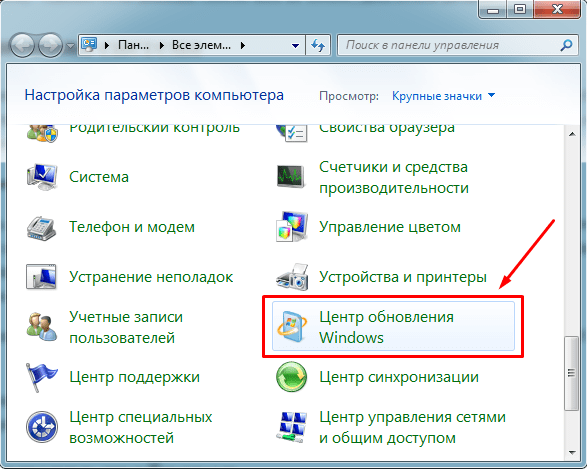
Nadat het proces is voltooid, moet u uw pc opnieuw opstarten en de NVIDIA-software opnieuw installeren.
Als het probleem zich blijft voordoen en u nog steeds een bericht ziet dat de installatie is mislukt software, laten we verder gaan met het derde punt.
Stuurprogramma's opnieuw installeren
Tijdens de installatie kan eerdere software ook interfereren. In dit geval wordt aanbevolen om de oude software volledig te verwijderen en pas daarna de nieuwe te installeren. Het proces is vrij eenvoudig en zelfs een beginner kan het aan.
Hoe installeer ik een stuurprogramma op een videokaart? Deze vraag wordt vaak gesteld door gebruikers personal computers, omdat stuurprogramma's niet altijd automatisch worden geïnstalleerd, vooral niet voor videostuurprogramma's. Installatie kan ook via het centrum worden gedaan Windows-updates, maar dit lukt niet altijd, vanwege frequente uitgang videokaarten Daarom is de beste optie om het stuurprogramma van internet te downloaden.
Als u na aanschaf van een computer nog een schijf met alle stuurprogramma's heeft, kunt u deze natuurlijk plaatsen en alles installeren wat u nodig heeft. Maar dit lukt misschien niet altijd, bijvoorbeeld door de installatie van een besturingssysteem vanaf 64 beetje diepte, hoewel het stuurprogramma op de schijf alleen voor 32-bits is. Of als je een nieuwe videokaart hebt gekocht. Daarom raad ik aan om om deze reden het videostuurprogramma van de officiële website van de ontwikkelaar te downloaden en te installeren nieuwste updates En stabiele werking gegevens van de bestuurder. Dit artikel bespreekt precies deze methode.
Eerst moeten we bepalen welk stuurprogramma moet worden geïnstalleerd; een unieke identificatie (ID) die alle computerapparaten hebben, zal ons hierbij helpen. Via apparaatbeheer kunt u precies achterhalen welk id het apparaat heeft. Ga hiervoor naar eigendom mijn computer, zoals weergegeven in de onderstaande afbeelding.
In het geopende venster klikt u op het tabblad apparaatbeheer bevindt zich aan de linkerkant van het venster.
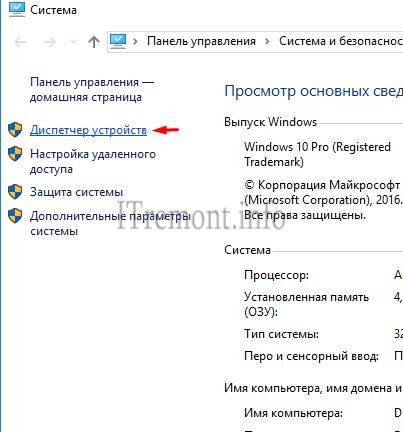
Zoek in de lijst met beschikbare apparaten videoadapters, klik met de rechtermuisknop op de bestaande, waar we selecteren eigendom.
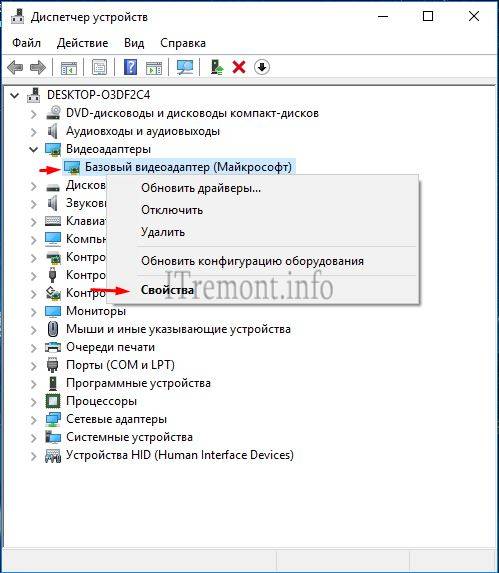
Ga naar het tabblad intelligentie-, waarbij u in de vervolgkeuzelijst met eigenschappen het item selecteert apparatuur-ID. Er zijn verschillende ID's verschenen, kopieer de naam van de eerste naar het klembord.
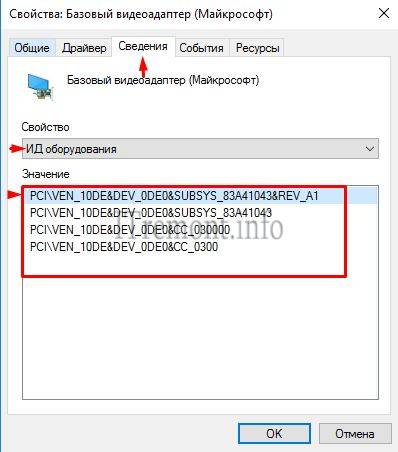
Open een beschikbare browser en plak deze ID erin zoekbalk. Er verschijnt een lijst met sites waar meteen wordt bepaald wat voor soort videokaart we hebben. In mijn geval wel nvidia geforce gt 440. Hieruit concludeer ik dat je naar de website van deze fabrikant moet gaan.

Ga naar de officiële website nvidia.ru. Op startpagina klik op het artikel chauffeurs ->stuurprogramma's downloaden.

In het raam Nvidia-stuurprogramma downloaden, selecteer het type, serie, familie, besturingssysteem, taal en klik op zoeken.

De site bepaalde welk driverpakket voor ons geschikt was en toonde dit. Klik nu downloaden.
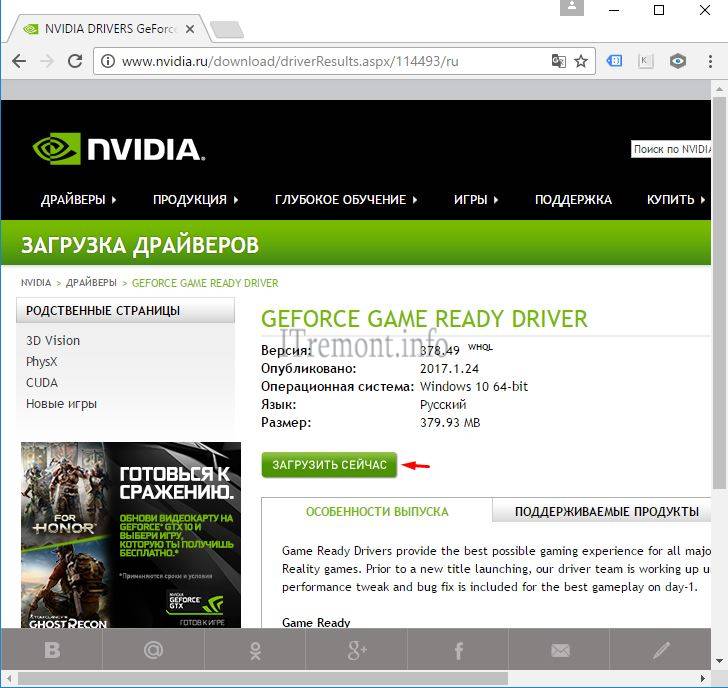
Wij accepteren licentieovereenkomst, door op de knop te drukken accepteren en downloaden. Het bestand wordt naar uw computer gedownload.

Start het gedownloade bestand. Er wordt een uitpakvenster geopend. Klik hierop OK.

Het installatieprogramma voor het grafische stuurprogramma wordt uitgevoerd. Accepteer en ga verder.


We wachten op het einde van het lopende proces.

Om de installatie te voltooien, klikt u op de knop start nu opnieuw op.
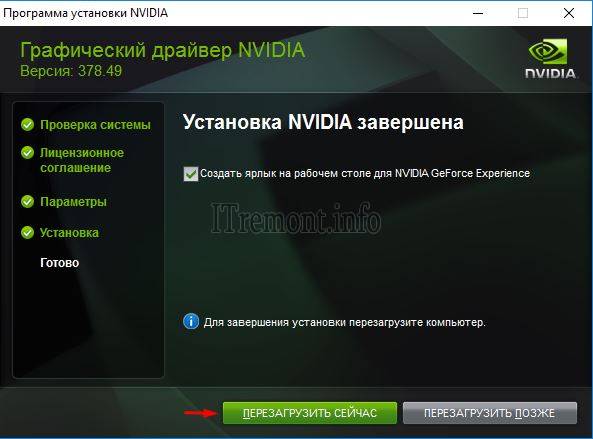
En nadat het systeem is gestart, gaat u naar Taakbeheer, waar we met succes zien geïnstalleerd stuurprogramma videokaarten.

OVERGeef uw mening over dit artikel en stel uiteraard uw vragen als er bij u plotseling iets misgaat.
Bedankt voor uw aandacht!
Door forums te bezoeken over het installeren van software en het instellen van software, kun je een discussieleider vinden: “Waarom installeren ze niet nvidia-stuurprogramma's na installatie van het besturingssysteem." Er is een algoritme om dit probleem op te lossen, we zullen het hieronder bekijken.
Als waar we het over hebben over de eerste start van het systeem met nieuwe videokaart, waarna het besturingssysteem zal starten nadat verbinding is gemaakt met het netwerk automatisch zoeken chauffeurs. Het is niet nodig om dit proces te onderbreken. Als het stuurprogramma echter niet automatisch wordt geïnstalleerd, download het dan van de officiële website.
Allereerst moet u ervoor zorgen dat het gedownloade stuurprogramma dit ondersteunt besturingssysteem op een specifieke computer moet het kaartmodel worden opgenomen in de lijst “ondersteund”. Als alles hier in orde is, hebt u vóór de installatie het volgende nodig:
- zorg ervoor dat de kaart correct is geïnstalleerd, dat de kabel goed vastzit en dat er geen stof in de connector zit;
- schakel alle programma's uit voor het downloaden van bestanden van het netwerk;
- oude stuurprogramma's verwijderen. We gaan naar het configuratiescherm van de computer, selecteren het hulpprogramma "Programma's toevoegen/verwijderen", verwijderen alles wat met nvidia te maken heeft, starten het systeem opnieuw op in meer detail: ;
- antivirussoftware deactiveren;
Niet minder populaire vraag"Waarom nvidia-stuurprogramma's niet op mijn laptop zijn geïnstalleerd." Al het bovenstaande is ook van toepassing op laptops, met één uitzondering: installatie is vereist extra bestuurder Intel.
Is de chauffeur opgestaan? - Geweldig! Als de installatie niet is gelukt, download dan Driver Swepper. Een programma voor het grondig opschonen van mappen vorige chauffeurs. We selecteren een taal die handig is om te werken, scannen naar interessante bestanden, maken schoon en proberen de installatie opnieuw.
Fout " grafische driver heb het niet gevonden compatibele apparatuur"geeft standaard de afwezigheid van een videoadapter aan, maar in werkelijkheid wordt het als volgt opgelost:
- open apparaatbeheer → videoadapters → VGA grafische editor, wat een videokaart is zonder dat er een stuurprogramma is geïnstalleerd;
- open het VGA-editorvenster, het tabblad "Informatie", selecteer in het menu "Eigenschap" de apparatuur-ID;
- Selecteer uit de lijnen die verschijnen de bovenste en kopieer deze naar het klembord;
- open de map die autorun heeft gemaakt toen u probeerde het stuurprogramma te installeren. Pad bij standaard installatie– C: Programmabestanden;
- volg het pad Display.Driver → nvaa.inf en open het bestand met Kladblok;
- We zijn op zoek naar twee regels “NVIDIA_SetA_Devices.NTx00.0.0” en “NVIDIA_SetA_Devices.NTx00.0.0”. In plaats van nullen worden OS-identificatiegegevens aangegeven;
- plak de eerder gekopieerde identificatie onder de regels met Enter en sla de wijzigingen op in Kladblok;
- opstelling uitvoeren.
De instructies zijn alleen op het eerste gezicht ingewikkeld; in feite duurt het “repareerproces” 5-10 minuten.


























